装机高手告诉你Win10系统如何删除管理员账户密码
- 时间:2017年11月02日 15:59:49 来源:魔法猪系统重装大师官网 人气:10637
计算机管理员账户帐号的密码有的时候不想要了,因为老是在开机时输入密码有点小心烦。那么你们知道怎么删除win10系统管理员帐号密码吗?小编就是设置了一个win10系统管理员帐号密码,每次开电脑都要输入,觉得腻了,就想删除。下面,一起来操作删除Win10系统管理员账户密码吧。
设置管理员帐号密码后,每次开机都需要输入密码才能登陆,觉得输密码太麻烦,有些多余,Win10系统下可以将管理员密码删除,怎么去删除管理员账户密码呢?下面,小编就教大家Win10系统下删除管理员账户密码的方法。
Win10系统如何删除管理员账户密码图文教程
按住键盘的“win+R” 打开运行
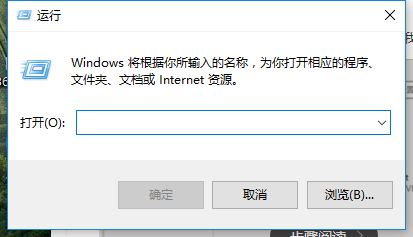
删除密码载图1
在运行输入框输入命令:netplwiz,确定
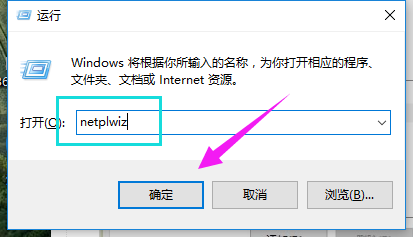
账户密码载图2
把“要使用本计算机,用户必须输入用户名和密码”前面的钩去掉,点击应用
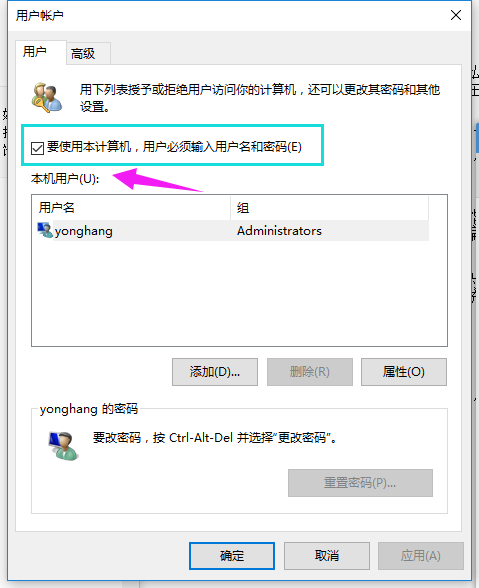
Win10载图3
弹出一个自动登录对话框,输入管理员账户密码,
确定之后,重启电脑即可无需密码登录
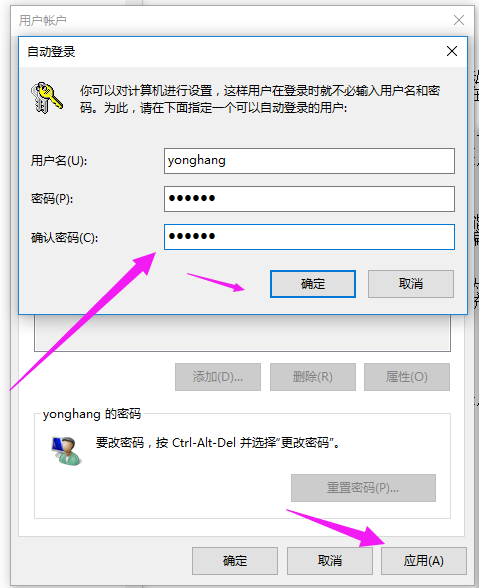
管理员载图4
更改用户名办法:
点击设置,选择“账户”
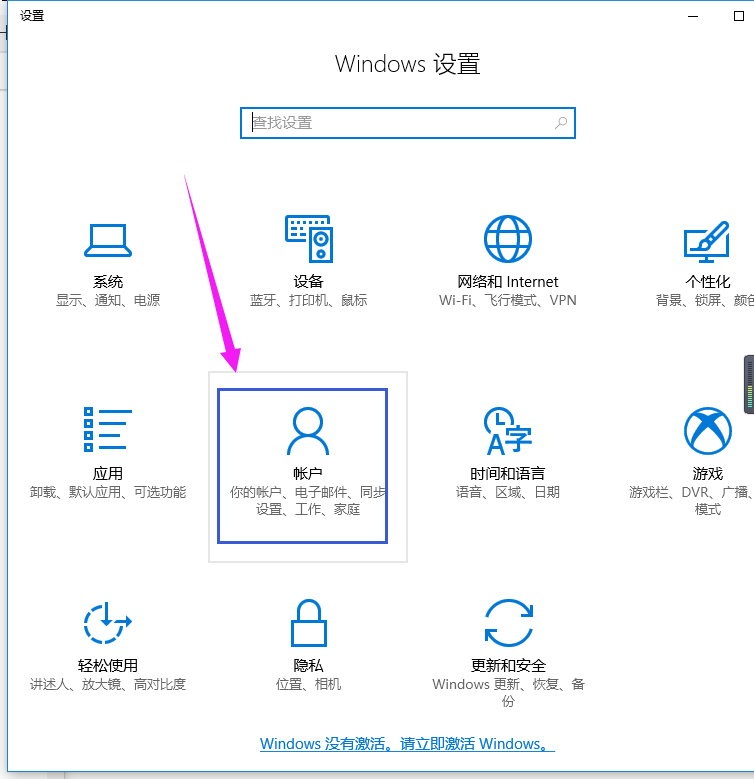
Win10载图5
再点击“管理我的microsoft账户”
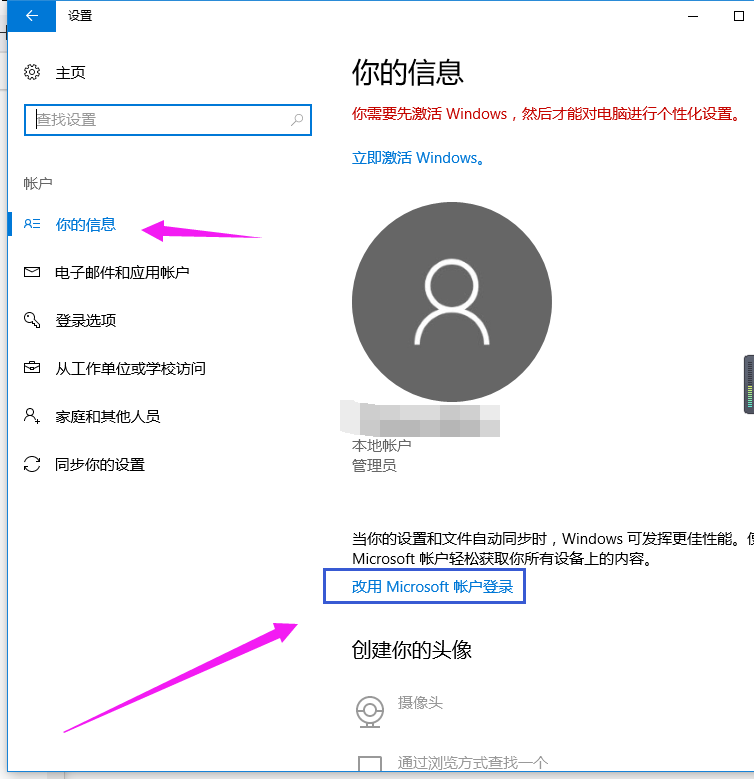
删除密码载图6
更改自己想显示开机画面的名字。
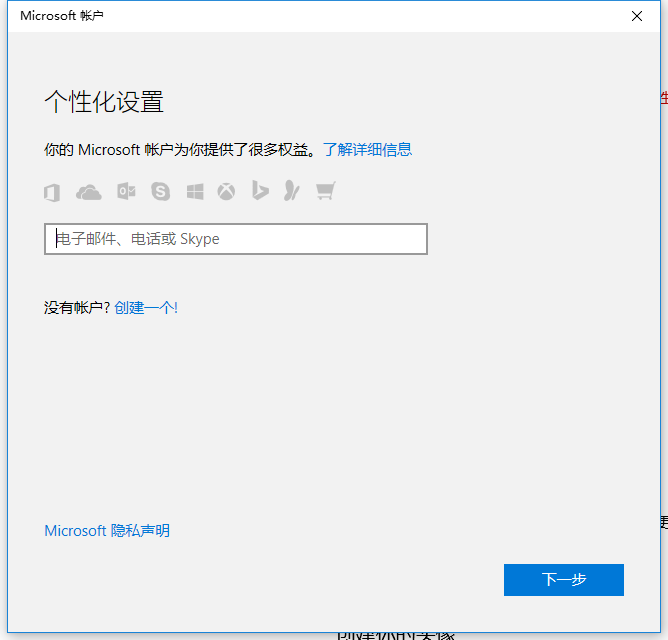
Win10载图7
以上就是删除win10系统的管理员账户密码的操作流程了。
账户密码,Win10,删除密码,管理员








